Tipps & Tricks für die Google Suche
Die Internet-Suche bei Google & Co. optimieren
Die gezielte Suche im Internet kann mühsam und beschwerlich sein, und ist schon fast eine Wissenschaft für sich. Da es nicht immer möglich ist, den richtigen Such-Begriff - der auch zum Ziel führt - zu kennen, sind die Ergebnisse dann meist nutzlos.
Hier werden einige grundlegende Tipps um die Google Suche zu verfeinern gegeben (und damit die Treffer zu erhöhen), sowie die Such-Befehle (Operatoren) von Suchmaschinen wie Google, Yahoo, Bing, etc. erläutert. Wenn Sie diese erweiterten Einstellungen, z.B. Suchbegriffe von der Suche ausschließen, nutzen, wird die Recherche im Web wesentlich effizienter sein. Anstatt einfach eine zufällige Kombination von Wörtern einzugeben, und dann Seite für Seite die Ergebnisse zu begutachten, gibt es eine Reihe von Möglichkeiten, um Ihre Suche produktiver zu gestalten.
SERP (SERPs): = Search Engine Result Pages := die Liste von Webseiten die eine Suchmaschine in Abhängigkeit von der Schlüsselwort Abfrage liefert.
Google Suche - Grundlagen
Suchen kann jeder — Finden muss man lernen
- Google ermöglicht 32 Begriffe (= Wörter) in einer Suchanfrage (vor einigen Jahren wurden nur bis zu 10 Suchbegriffe verwendet) und Google ignoriert nachfolgende Worte. Allerdings sind 32 Stichworte selten für eine Suche nötig. Alle Begriffe werden durch ein logisches "UND" verbunden.
- In Bezug auf Suchbegriffe ignorieren Suchmaschinen Unterschiede zwischen Großschreibung und Kleinschreibung (im Gegensatz zu Such-Operatoren (wie 'OR', siehe unten). Es gibt also keinen Unterschied, ob jemand [Humor] oder [humor] oder [HUMOR] in das Suchfeld eintippt.
- Die Syntax der Befehle kann sich zwischen verschiedenen Suchmaschinen unterscheiden, und ist teilweise auch bei den verschiedenen Google-Diensten schon unterschiedlich. Die meisten der Beispiele funktionieren aber bei allen Suchmaschinen. Im Zweifelsfall können die Hilfe-Seiten der Suchmaschinen-Betreiber aufgesucht werden.
- In den grau hinterlegten Bereichen auf dieser Seite, können Sie direkt auf das Beispiel 'klicken' — oder den Inhalt mit Kopieren & Ersetzen in das Suchfeld einer Suchmaschine übertragen.
Sie sehen dann das entsprechende Beispiel mit der korrekten Syntax im Google Suchfeld. Sieht dann in etwas so aus:
 Vorsicht, ein Leerzeichen kann von entscheidender Bedeutung sein.
Vorsicht, ein Leerzeichen kann von entscheidender Bedeutung sein.
Liste der Google Suchbefehle
Wie mit Google "richtig & effektiv" suchen?
Google bietet ein Dutzend einfache Suchbefehle, mit denen die Internet-Suche optional eingeschränkt bzw. verfeinert werden kann. Eine Liste der Google Suchoperatoren mit kurzer Erklärung und Beispielen. Klicken Sie auf den Link in den grauen Kästen, und sie sehen die genaue Syntax im Google Suchfeld.
- Genaue Suchbegriffe: Anführungszeichen
Suchen Sie nach einer exakten Sequenz von Wörtern, bzw. nach einem Ausdruck, und nicht nur nach Seiten, die jeweils einen der Suchbegriffe in einem anderen Satz / Abschnitt enthalten.
Angenommen, Sie versuchen Seiten über 'berühmte Zitate' zu finden: Anstatt einfach [berühmte Zitate] in das Suchfeld einzutippen, ist es effizienter nach der genauen Wortgruppe zu suchen, weil so die Suche feiner und engmaschiger wird. Um dies zu tun, setzen Sie die Suchbegriffe in Anführungszeichen."berühmte Zitate"
Anmerkung: für populäre Suchbegriffe sind die Anführungszeichen nicht wirklich nötig, aber sie können eine große Hilfe sein, um spezifische Ausdrücke (z.B. Kombinationen von Vorname und Name, Produkt-Identifikationen, Fragmente von Liedtexten, seltene Filmtitel, etc.) zu finden. - Bereich / Intervall
Wenn Sie sich für ein Produkt in einer bestimmten Preisklasse interessieren nutzen Sie '..' für die Internetsuche. Das Beispiel unten sucht nach Seiten mit dem Text 'Blackberry Playbook', und einer Preisspanne von 150 Euro bis $ 350 Euro.Blackberry Playbook Euro 150..Euro 350
Statt 'Euro' kann auch das Symbol € verwendet werden. Die Syntax funktioniert analog auch für Jahreszahlen (Beispiel: 2010..2013) und alle anderen durch Zahlen begrenzten Bereiche. - Suchbegriffe ausschließen
Sie können Seiten, die ein bestimmtes Wort enthalten, aus der Ergebnisliste ausschließen — d.h. Treffer die diese Wort beinhalten, werden in den Ergebnissen nicht angezeigt. Verwenden Sie dazu das Minuszeichen (-) direkt vor dem Begriff, nachdem Sie nicht suchen wollen. Dies funktioniert auch mit mehr als einem Suchbegriff und mit Domain-Namen.ebooks -books.google.de -amazon.de
freche Sprüche -schlümpfe
Blackberry Playbook -shop
Diese Technik eine Suchanfrage zu gestalten ist sehr hilfreich um Preisvergleiche loszuwerden. - Domain Suche
Der 'site:' Operator erlaubt die Suche innerhalb einer Domain (= Webseite), d.h. die Suche beschränkt sich auf die Seiten, die unter einem bestimmten Internetadresse zu finden sind (genauer: jenes Seiten die die Suchmaschine kennt, also im Index der Suchmaschine vorhanden sind). Um Buchbesprechungen zu finden, eignet sich folgendes Beispiel (zusätzlich kann der 'OR'-Operator verwendet werden):site:economist.com new fiction review 2012..2012
Wird der 'site:' Operator ohne weitere Parameter verwendet, werden alle Seiten der Domain aufgelistet die im Index der Suchmaschine vorhanden sind. Das ist insbesondere für Webmaster wichtig, um zu kontrollieren, welcher Seiten eines Internetauftritts im Index einer Suchmaschine sind. Zudem wird die absolute Anzahl der Seiten im Index angezeigt (ca. 1.150.000 für die Deutsche Wikipedia).site:de.wikipedia.org
Der 'site:' Operator arbeitet auch mit TDL (Top Level Domains wie .de .edu .com). Das Beispiel zeigt eine Websuche mit dem Suchbegriff 'Medizin' ausschließlich in Webseiten die unter .org registriert sind:site:org Medizin
- Synonyme
Die Tilde ('~') erweitert die Suche um ähnliche Begriffe und Synonyme (oder was Google dafür hält). In den SERPs, erscheinen die als Synonym eingestuften Begriffe im Fettdruck, z.B. 'Villa', 'Ferienhaus; der Suchbegriff 'house' wurde hier ausgenommen, um keine Resultate der gleichnamigen Musikrichtung bzw. der TV Series 'House, M.D.' zu erhalten.~Haus -house
- OR / Klammern
Die logische Verknüpfung 'OR' (muss zwingend in Großschreibung und auf Englisch verwendet werden, sonst wird der Algorithmus nach der Präposition 'or' innerhalb des Webseiten-Texts suchen) wirkt genau wie der senkrechte Strich '|'. Anstatt dem als Default gesetzten Boolean 'AND' wird Google jetzt mit dem Boolean 'OR' nach jedem Schlüsselwort einzeln suchen.
Die offene und geschlossene Klammer '(' ... ')' wird genutzt um Begriffe als eine Gruppe zu markieren. Die Klammern können überall angewandt werden, sind aber am nützlichsten in Verbindung mit dem 'OR' Suchoperator.Krawatte rot OR blau
(schmal | flach | klein) (Notebooks | Laptops)
- Platzhalter (Wildcard)
Das Stern ('*') Zeichen wird als Platzhalter interpretiert. Wiederrum nur nützlich für nicht so populäre bzw. häufige Suchbegriffe, Google kennt die populären Suchanfragen "auswendig" und macht entsprechende Vorschläge.Früh aufstehen * falsche Richtung
- Dateiformat
Neben den normalen Webseiten im HTML Dateiformat, kann Google gezielt nach Dateien mit den Endungen .pdf (Adobe), .doc (Word), .xls (Excel), .ppt (PowerPoint) und .jpg (Bilder) suchen; Die SERPs werden also mit Hilfe des 'filetype' Operators auf einen bestimmten Dateityp reduziert.SAP Tabellen filetype:pdf
- Definitionen
Die Auszeichnungssprache HTML kann ihren Inhalt strukturiert ablegen. Beispiel: die <dl> Markierung legt fest, das es sich um eine inhaltliche Definition handelt. Diese Markierungen werden von den Suchmaschinen erkannt, und können so gezielt gefunden werden — mit Hilfe des 'define' Kommandos. Allerdings gibt es keine Garantie, dass die Autoren einer Webseite ihre Definitionen mit den entsprechenden Auszeichnungen markieren.define:Fisimatenten
- Eingrenzen des Zeitraums
Neben den erwähnten zahlreichen Suchfunktionen bietet Google auch die gezielte zeitliche Suche (eigentlich Teil der Google News Funktionalität). Der URL Parameter 'as_qdr' kann mit Attributen die eigene Suche steuern:- a
- anytime
- h
- hours
- d
- days
- w
- weeks
- m
- month
- y
- years
Forschung
- Auto-Vervollständigung
Wenn JavaScript im Browser aktiviert ist, versuchen Google, Yahoo, Bing, etc. schon während des Tippens der Suchbegriffe mehr oder weniger intelligente Vorschläge zu machen, was den Benutzer der Suchmaschine interessieren könnte. Das sieht dann bei Google zum Beispiel so aus (Screenshot im Januar 2014 angefertigt): Und da sage noch jemand, Computer-Algorithmen könnten keinen Humor lernen.
Und da sage noch jemand, Computer-Algorithmen könnten keinen Humor lernen.
- Such-Vorschläge
Neben der Autovervollständigen-Funktion, die während des Tippens arbeitet (und nur wenn JavaScript aktiviert ist), gibt es bei häufig genutzten Begriffen, im unteren Teil der Ergebnisliste, eine Reihe von Vorschlägen als Hilfe.
Für den Suchbegriff "Google Suche Tipps und Tricks" sieht das so aus: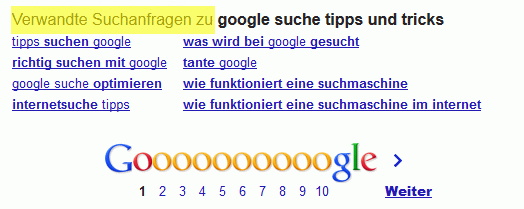
Und nun . . . Waidmannsheil!
Hier die Englische Version:  Google Search - Cheat Sheet
Google Search - Cheat Sheet
Internet & E-Mail » Abkürzungen und Akronyme erklärt
Eine spezielle Anleitung: Leitfaden für Publikationen in der Wissenschaft » Eine Hilfe zur Interpretation von Phrasen und Floskeln in wissenschaftlichen Artikeln.
Warum Firefox als Standard-Browser nutzen? — Wie lassen sich Bookmarklets effizient nutzen?
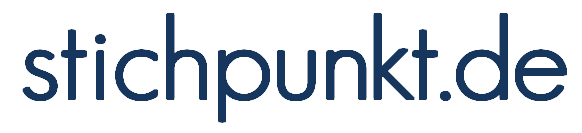
 Impressum
Impressum  Datenschutz
Datenschutz